안녕하세요. 한국폼텍입니다.
폼텍 제품을 애용해 주셔서 감사합니다.
- 자료를 사용하지 않았을 경우
1. 라벨 한 개를 작업 후 인쇄위치를 지정해 출력 하는 경우
1) 라벨 디자인 완료한 후, [파일] -> [인쇄미리보기]를 클릭합니다.
2) 인쇄미리보기 화면 왼쪽에 [인쇄범위설정] 버튼을 클릭
[인쇄범위설정]창에서 첫페이지의 시작위치를 마우스로 클릭합니다.
회색으로 블록처리 된 부분은 출력되지 않고, 마우스로 클릭한 부분부터 출력됩니다.
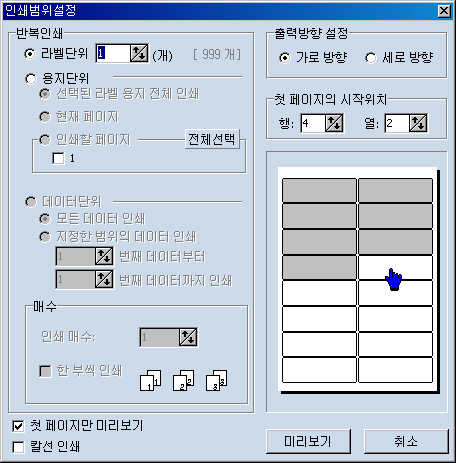
주의) 디자인 창 왼쪽 상단의 라벨용지쪽에 2개 이상 라벨이 작업되어 있을 경우,
[인쇄범위 설정]창에서 반복인쇄와 시작위치를 지정할 수 없습니다.
2. 라벨용지창에 여러 개의 라벨 작업 후 복사, 삭제, 이동시켜 지정한 위치에 출력하는 방법
1) 복사
라벨용지창에서 원하는 라벨을 오른쪽 마우스를 클릭한 후, [복사]를 선택합니다.
복사하고 싶은 위치에 오른쪽 마우스를 클릭한 후, [붙여넣기]를 누릅니다.
TIP) 키보드 [Ctrl] + 원본 라벨을 복사할 라벨쪽으로 왼쪽 마우스 버튼을 이용. 드래그
2) 삭제
삭제하고 싶은 라벨에 오른쪽 마우스를 클릭한 후, 지우기를 선택합니다.
3) 이동
작업한 라벨의 위치를 이동하고 싶을 때에는 마우스로 드래그합니다.
- 자료 연결이 되어있을 경우
1. 자료 중 일부를 부분적으로 선택해서 출력할 경우
1) [자료] -> [현재자료]를 클릭합니다.
2) 출력하고 싶은 데이터를 클릭해 선택란에 체크표시를 합니다.
3) [라벨디자인] 버튼을 클릭합니다.
인쇄범위 설정에서 [선택된 구성원]을 선택한 후, [적용]버튼을 클릭합니다.
주의) 인쇄범위 설정에서 [현재그룹 구성원]을 선택하면 체크표시가
되어있더라도, 현재 그룹 구성원 전체가 출력됩니다.
4) [파일] > [인쇄미리보기]창 화면 왼쪽에 [인쇄범위설정] 버튼을 클릭
첫 페이지의 시작위치를 마우스로 클릭합니다.
회색으로 블록처리 된 부분은 출력되지 않고, 마우스로 클릭한 부분부터 출력됩니다.
-. 인쇄범위설정 동영상 바로가기(6,7 항목) > > >
간략하게나마 설명을 드렸습니다만, 더 궁금하신 사항이
있다면 저희 폼텍 고객지원팀으로 전화문의를 주세요.
감사합니다.
대표전화 : 1588-4952
상담시간 : 08:00 ~ 18:00 (토요일/일요일 휴무)
---------------------------------------------------
폼텍의 마음은 언제나.. "Yes" 고객은 항상 옳습니다 :-)
---------------------------------------------------
>폼텍 3107을 사용하고 있습니다.
발신용으로 라벨을 사용하고 있는데요.
한번에 많은 주소를 사용하는게 아니라,
그때 그때 몇명씩 출력을 합니다.
그러면 이전에 사용한 부부은 스티커가 떼어진 상태구요
남은 부분에 다시 출력을 해야 하는데
위치 이동은 어떻게 시키나요?
|
